办公软件教程
PDF转办公软件Word、Word转PDF小技巧
在工作中,我常常需要将写好的一份文件或者合同以PDF格式保存起来,然后发给对方,这样接收方就可以直接打印了,不用担心格式会因为word版本或人为修改等问题而变化。
Word转PDF其实很简单,从office2007开始,微软已经在word中插入这个功能,我们只要打开word文件,然后在保存时选择PDF格式就可以了。
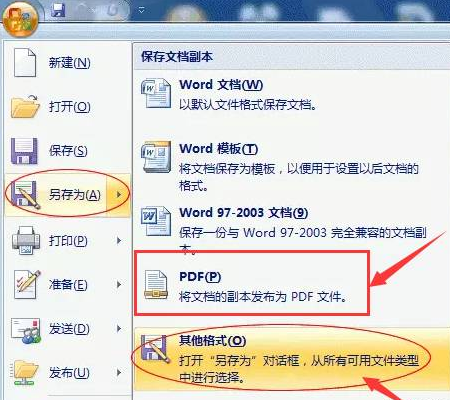
如上图,我们选择 另存为PDF ,或者 另存为;其他格式保存类型选pdf就行。
PDF转Word
但是有时候我们也需要将PDF文件转换为Word文件进行编辑,如何操作呢?看看下面的这篇文章一定能帮到你!
我们这里需要用到俄罗斯ABBYY公司的一款OCR识别软件ABBYY FineReader,这款软件真的可以堪称PDF转Word的神器。

真正OCR系统(光学字符识别系统)可以把你的PDF乃至是任何图片的内容直接给扫描出来,然后你还可以直接编辑,再然后你还可以转换成WORD,EXCEL,PPT,TXT等。
使用方法:
1、首先打开一个需要转换的PDF文件,然后看一下这个文件里面有几种语言,是不是有表格、图片等。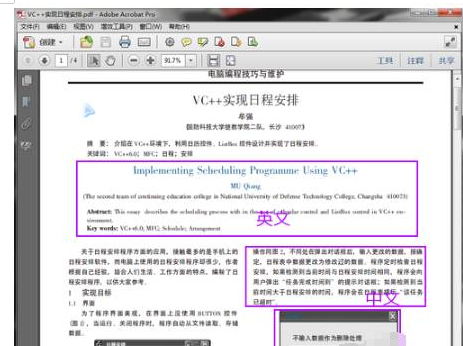
2、然后打开ABBYY finereader 11,点击欢迎界面文档语言下拉选择中的更多语言,弹出语言编辑器界面,我们设置好PDF文件中所包含的几种语言。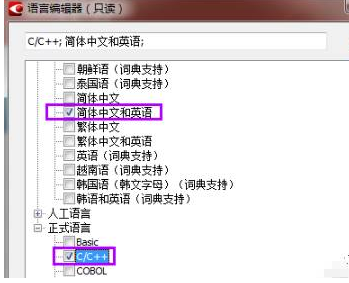
因为文件文件中有C++语言的内容,而ABBYY finereader 中正好也有C++的选择,那么我们就毫不犹豫的打上勾。设置完毕,点击右下角的确定按键。
3、回到任务界面,我们是想把PDF转成可编辑的word文件,所以我们点击中间的文件(PDF/图片)到Microsoft Word一项
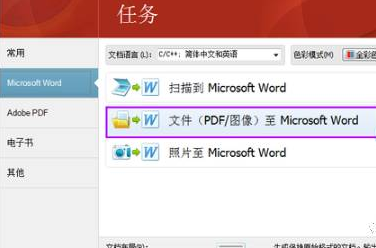
4、弹出文件选择窗口,选择需要转换的PDF文件,注意打开窗口的左下角那几个选项,默认都是打勾的,如果不需要的话可以去掉勾,然后点击打开按键。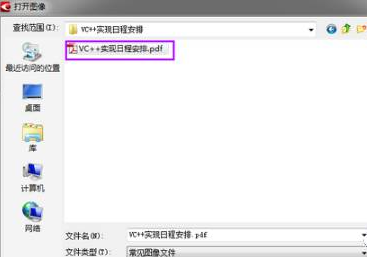
5、ABBYY finereader开始加载文件,并且自动OCR识别处理。如果页数比较多的话,可能需要花费一些时间,需要耐心等待一下。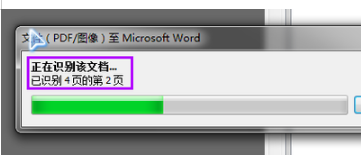
6、由于自动识别会有一些错误,那么我就可以用手动工具进行修正。我们可以选择不同的工具来修正,比如表格被识别成了普通文字,中间没有线框了,那么我们选择表格工具,然后把文件中的表格的区域选出来,然后右键读取区域;就能够手动识别成表格了。还有如果带有文字的图片被自动识别成了文字了,那么我们可以选择图片工具选出页面中的图片区域,然后在你识别本页面其他部分文字的时候,这个区域就会被识别成图片了。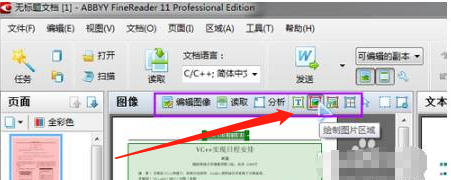
7、编辑图像按键是用来预处理扫描页图片的,因为扫描页有时候会有倾斜、对比度不好、变形等问题,那么先对图像修正一下可以大幅度提高识别的准确率,调整完以后点击右上角的;退出图像编辑器;按键就可以回到上一界面。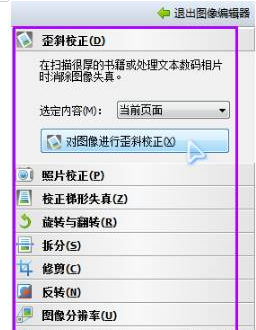
8、识别完毕以后,选择菜单来的;文件将文档另存为Microsoft Word文档(如果你需要保存为其他格式你可以自己选择)。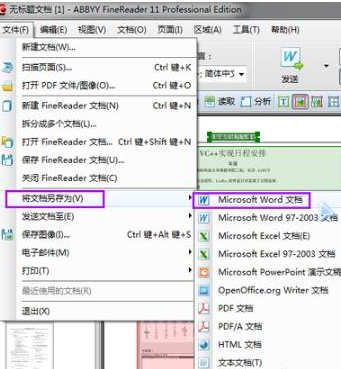
9、弹出保存对话框,选择保存路径,然后保存。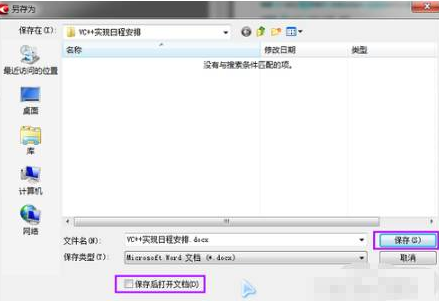
10、OCR识别是肯定会存在错误的,所以大家识别转换完成以后记得要和原文核对。识别的区域基本上正常,中文英文、图像都可以识别出来,版面略微有些错位,我们需要自己修改一下,但是这个已经可以大大降低我们的录入强度了。
在线留言
专业知识
- 江门零基础入门让你轻松学会制表08-22
- office excel从身份···11-23
- 办公软件比VLookup强大1···09-11
- 江门哪儿有优质的办公软件电脑学···08-26
- 江门哪有办公软件培训学校可以?04-19
 791327447
791327447